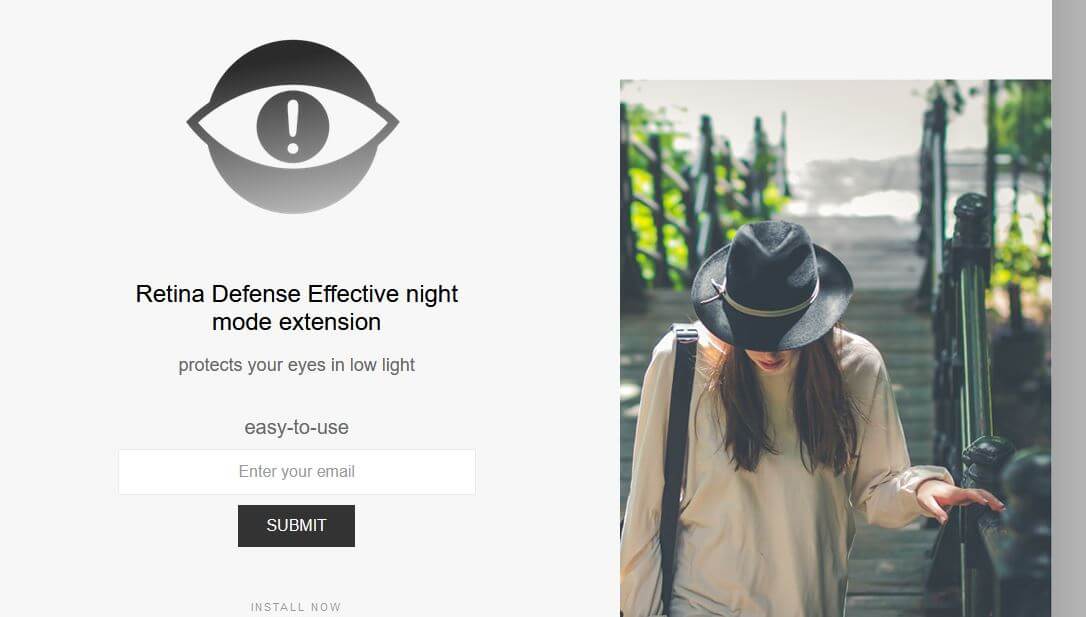O que é defesa de retina?
De repente, você tem uma extensão de navegador chamada Retina Defense “anexada” ao seu navegador sem a sua aprovação ou consentimento?? Se você não se lembra de ter baixado a extensão sozinho, pode ter se infiltrado em seu sistema dentro de um instalador empacotado.
A extensão é anunciada como uma ferramenta que permite a navegação no modo escuro. Contudo, a maioria dos aplicativos indesejados não fornece a funcionalidade prometida, provando ser um incômodo para os usuários. Independentemente de como o Retina Defense entrou em seu computador, a extensão pode não ser segura para uso, pois se enquadra na categoria de adware. Como resultado de sua instalação, você pode receber anúncios intrusivos.
Sua navegação regular pode ser desafiada pelo aparecimento de anúncios, pop-ups, e notificações push. Eles podem redirecioná-lo para páginas suspeitas criadas para induzi-lo a instalar um aplicativo nocivo ou revelar algumas informações sobre você.
Retina Defense é um vírus?
Mesmo que o Retina Defense não seja realmente um vírus de computador, pode criar vários riscos para o seu computador e expô-lo a outras ameaças. Quanto mais tempo esses aplicativos indesejados estiverem em execução em seu sistema, mais suscetível se torna a ameaças mais sérias, incluindo trojans e ransomware.
Longa história curta, aconselhamos você a verificar se o seu sistema é seguro executando uma varredura anti-malware. As instruções para fazer isso estão disponíveis no final deste artigo.
Nota. A web está cheia de aplicativos semelhantes ao Retina Defense. Alguns deles podem até ser maliciosos. Ano passado, mais que 500 extensões maliciosas do Chrome foram removidos da Web Store do Google, todos os quais foram descobertos para ser parte de uma grande campanha de publicidade maliciosa. As extensões continham anúncios maliciosos e desviam os dados de navegação dos usuários para servidores suspeitos.
assim, nunca subestime os riscos de ter extensões invasoras instaladas em seu navegador.

Resumo de defesa da retina
| Nome | Retina Defense |
| Tipo | adware, PUP, Extensão do navegador |
| Pequena descrição | Uma extensão de navegador suspeita que pode prometer fornecer navegação no modo escuro, mas, em vez disso, poderia inundá-lo com resultados de pesquisa patrocinados e anúncios intrusivos. |
| Os sintomas | Sua navegação regular é interrompida por um número maior de anúncios online. As configurações do seu navegador foram alteradas. |
| distribuição Método | Instalações freeware, pacotes integrados, Sites mal protegidos |
| Ferramenta de detecção |
Veja se o seu sistema foi afetado por malware
Baixar
Remoção de Malware Ferramenta
|
| Experiência de usuário | Participe do nosso Fórum para discutir a defesa da retina. |
Retina Defense – Por que eu o instalo?
A extensão do navegador é promovida principalmente por meio de seu site oficial retinadefense.com. A página não possui informações suficientes sobre o utilitário do navegador, apenas reivindicando que “protege seus olhos com pouca luz”. A página também pede para você deixar seu endereço de e-mail, mas fazer isso pode comprometer sua privacidade e, portanto,, não é recomendado. A página também apresenta um botão de download. Contudo, desaconselhamos a interação com qualquer conteúdo fornecido pelo Retina Defense.
A extensão do navegador também pode estar disponível para download em várias páginas de download de terceiros. além do que, além do mais, também pode ser incluído nos pacotes de instalação de outros aplicativos. Este método é conhecido como agrupamento de anúncios e é descrito abaixo.
disse brevemente, além de ser promovido em seu site oficial, existem dois outros canais de distribuição que podem ter causado o aparecimento do programa suportado por anúncios em seu sistema.
- instaladores empacotados
O método mais comum usado por desenvolvedores de terceiros para promover seus produtos obscuros é o agrupamento. Graças ao agrupamento, empresas obscuras podem promover aplicativos potencialmente indesejados como downloads adicionais em instaladores de freeware. Esses aplicativos podem não ser maliciosos, mas podem ser muito irritantes e difíceis de remover. além disso, quanto mais tempo um aplicativo indesejado fica em execução em seu sistema, mais vulnerável se torna a outros, ameaças mais graves.
Nota. O empacotamento não é ilegal, mas muitas vezes causa indesejáveis, downloads adicionais, mesmo de produtos legítimos. Para evitar que isso aconteça, você deve ter mais cuidado durante as etapas de instalação de aplicativos freeware.
- Interagindo com conteúdo suspeito, pop-ups falsos, fraudes online
Se você tende a visitar sites duvidosos, seu navegador pode ser inundado com anúncios promovendo vários produtos obscuros. Se você for enganado por tal anúncio, você pode acabar baixando um produto que acredita ser útil. Contudo, o programa acabou sendo apoiado por anúncios, ou adware, conforme você começa a ver vários anúncios, banners, e pop-ups.
Dito, programas como o Retina Defense costumam ter seus próprios sites, de onde podem ser baixados. Eles também podem ser promovidos em plataformas de download de terceiros. Aconselhamos você a ser mais vigilante ao escolher seu software. Pesquise o programa cuidadosamente antes de baixá-lo. Claro, este conselho vai para programas que não são muito conhecidos e podem ser suspeitos ou até mesmo hackeados.
Se você decidiu que precisa remover a extensão do seu sistema, eles vão para o último parágrafo que oferece instruções específicas.

Como remover retina Defense Adware
Para livrar-se do Retina Defense junto com quaisquer arquivos associados, você deve completar várias etapas de remoção. Se você quiser ter certeza de que há arquivos indesejados e potencialmente perigosos estão sendo executados em seu sistema, recomendamos que você siga o guia até o fim. Lembre-se de que alguns dos arquivos instalados podem ser nomeados de uma forma não relacionada ao nome do filhote, para que possam ser difíceis de encontrar, e, portanto, difícil de remover.
- janelas
- Mac OS X
- Google Chrome
- Mozilla Firefox
- Microsoft borda
- Safári
- Internet Explorer
- Parar pop-ups push
Como remover a Retina Defense do Windows.
Degrau 1: Analise a Retina Defense com a ferramenta SpyHunter Anti-Malware



Degrau 2: Inicialize seu PC no modo de segurança





Degrau 3: Desinstale o Retina Defense e software relacionado do Windows
Etapas de desinstalação para Windows 11



Etapas de desinstalação para Windows 10 e versões mais antigas
Aqui é um método em alguns passos simples que deve ser capaz de desinstalar a maioria dos programas. Não importa se você estiver usando o Windows 10, 8, 7, Vista ou XP, esses passos vai começar o trabalho feito. Arrastando o programa ou a sua pasta para a lixeira pode ser um muito má decisão. Se você fizer isso, pedaços e peças do programa são deixados para trás, e que pode levar a um trabalho instável do seu PC, erros com as associações de tipo de arquivo e outras atividades desagradáveis. A maneira correta de obter um programa fora de seu computador é para desinstalá-lo. Fazer isso:


 Siga as instruções acima e você vai com sucesso desinstalar a maioria dos programas.
Siga as instruções acima e você vai com sucesso desinstalar a maioria dos programas.
Degrau 4: Limpe todos os registros, Created by Retina Defense on Your PC.
Os registros normalmente alvo de máquinas Windows são os seguintes:
- HKEY_LOCAL_MACHINE Software Microsoft Windows CurrentVersion Run
- HKEY_CURRENT_USER Software Microsoft Windows CurrentVersion Run
- HKEY_LOCAL_MACHINE Software Microsoft Windows CurrentVersion RunOnce
- HKEY_CURRENT_USER Software Microsoft Windows CurrentVersion RunOnce
Você pode acessá-los abrindo o editor de registro do Windows e excluir quaisquer valores, criado pela Retina Defense lá. Isso pode acontecer, seguindo os passos abaixo:


 Gorjeta: Para encontrar um valor criado-vírus, você pode botão direito do mouse sobre ela e clique "Modificar" para ver qual arquivo é definido para ser executado. Se este é o local do arquivo de vírus, remover o valor.
Gorjeta: Para encontrar um valor criado-vírus, você pode botão direito do mouse sobre ela e clique "Modificar" para ver qual arquivo é definido para ser executado. Se este é o local do arquivo de vírus, remover o valor.
Video Removal Guide for Retina Defense (janelas).
Livre-se do Retina Defense do Mac OS X.
Degrau 1: Uninstall Retina Defense and remove related files and objects





O seu Mac irá então mostrar uma lista de itens que iniciar automaticamente quando você log in. Procure por aplicativos suspeitos idênticos ou semelhantes ao Retina Defense. Verifique o aplicativo que você deseja parar de funcionar automaticamente e selecione no Minus (“-“) ícone para escondê-lo.
- Vamos para inventor.
- Na barra de pesquisa digite o nome do aplicativo que você deseja remover.
- Acima da barra de pesquisa alterar os dois menus para "Arquivos do sistema" e "Estão incluídos" para que você possa ver todos os arquivos associados ao aplicativo que você deseja remover. Tenha em mente que alguns dos arquivos não pode estar relacionada com o aplicativo que deve ter muito cuidado quais arquivos você excluir.
- Se todos os arquivos estão relacionados, segure o ⌘ + A botões para selecioná-los e, em seguida, levá-los a "Lixo".
Caso você não consiga remover o Retina Defense via Degrau 1 acima:
No caso de você não conseguir encontrar os arquivos de vírus e objetos em seus aplicativos ou outros locais que têm mostrado acima, você pode olhar para eles manualmente nas Bibliotecas do seu Mac. Mas antes de fazer isso, por favor leia o aviso legal abaixo:



Você pode repetir o mesmo procedimento com os outros Biblioteca diretórios:
→ ~ / Library / LaunchAgents
/Biblioteca / LaunchDaemons
Gorjeta: ~ é ali de propósito, porque leva a mais LaunchAgents.
Degrau 2: Scan for and remove Retina Defense files from your Mac
Quando você está enfrentando problemas em seu Mac como resultado de scripts e programas indesejados, como o Retina Defense, a forma recomendada de eliminar a ameaça é usando um programa anti-malware. O SpyHunter para Mac oferece recursos avançados de segurança, além de outros módulos que melhoram a segurança do seu Mac e a protegem no futuro.
Video Removal Guide for Retina Defense (Mac)
Remover Retina Defense do Google Chrome.
Degrau 1: Inicie o Google Chrome e abra o menu suspenso

Degrau 2: Mova o cursor sobre "Ferramentas" e, em seguida, a partir do menu alargado escolher "extensões"

Degrau 3: Desde o aberto "extensões" menu de localizar a extensão indesejada e clique em seu "Retirar" botão.

Degrau 4: Após a extensão é removido, reinicie o Google Chrome fechando-o do vermelho "X" botão no canto superior direito e iniciá-lo novamente.
Apagar Retina Defense do Mozilla Firefox.
Degrau 1: Inicie o Mozilla Firefox. Abra a janela do menu:

Degrau 2: Selecione os "Add-ons" ícone do menu.

Degrau 3: Selecione a extensão indesejada e clique "Retirar"

Degrau 4: Após a extensão é removido, restart Mozilla Firefox fechando-lo do vermelho "X" botão no canto superior direito e iniciá-lo novamente.
Desinstale o Retina Defense do Microsoft Edge.
Degrau 1: Inicie o navegador Edge.
Degrau 2: Abra o menu suspenso clicando no ícone no canto superior direito.

Degrau 3: A partir do menu drop seleccionar "extensões".

Degrau 4: Escolha a extensão suspeita de malware que deseja remover e clique no ícone de engrenagem.

Degrau 5: Remova a extensão maliciosa rolando para baixo e clicando em Desinstalar.

Remover Retina Defense do Safari
Degrau 1: Inicie o aplicativo Safari.
Degrau 2: Depois de passar o cursor do mouse para o topo da tela, clique no texto do Safari para abrir seu menu suspenso.
Degrau 3: A partir do menu, Clique em "preferências".

Degrau 4: Depois disso, selecione a guia 'Extensões'.

Degrau 5: Clique uma vez sobre a extensão que você deseja remover.
Degrau 6: Clique em 'Desinstalar'.

Uma janela pop-up aparecerá pedindo a confirmação de desinstalação a extensão. selecionar 'Desinstalar' novamente, e a Retina Defense será removida.
Elimine Retina Defense do Internet Explorer.
Degrau 1: Inicie o Internet Explorer.
Degrau 2: Clique no ícone de engrenagem denominado 'Ferramentas' para abrir o menu suspenso e selecione 'Gerenciar Complementos'

Degrau 3: Na janela 'Gerenciar Complementos'.

Degrau 4: Selecione a extensão que deseja remover e clique em 'Desativar'. Uma janela pop-up será exibida para informá-lo que você está prestes a desativar a extensão selecionada, e mais alguns add-ons pode ser desativado assim. Deixe todas as caixas marcadas, e clique em 'Desativar'.

Degrau 5: Após a extensão indesejada foi removido, reinicie o Internet Explorer fechando-o com o botão vermelho 'X' localizado no canto superior direito e reinicie-o.
Remova notificações push de seus navegadores
Desative as notificações push do Google Chrome
Para desativar quaisquer notificações push do navegador Google Chrome, Por favor, siga os passos abaixo:
Degrau 1: Vamos para Configurações no Chrome.

Degrau 2: Em Configurações, selecione “Configurações avançadas”:

Degrau 3: Clique em “Configurações de conteúdo”:

Degrau 4: Abrir "notificações”:

Degrau 5: Clique nos três pontos e escolha Bloco, Editar ou remover opções:

Remover notificações push no Firefox
Degrau 1: Vá para Opções do Firefox.

Degrau 2: Vá para as configurações", digite “notificações” na barra de pesquisa e clique "Configurações":

Degrau 3: Clique em “Remover” em qualquer site para o qual deseja que as notificações desapareçam e clique em “Salvar alterações”

Parar notificações push no Opera
Degrau 1: Na ópera, pressione ALT + P para ir para Configurações.

Degrau 2: Na pesquisa de configuração, digite “Conteúdo” para ir para Configurações de Conteúdo.

Degrau 3: Abrir notificações:

Degrau 4: Faça o mesmo que você fez com o Google Chrome (explicado abaixo):

Elimine notificações push no Safari
Degrau 1: Abra as preferências do Safari.

Degrau 2: Escolha o domínio de onde você gosta de push pop-ups e mude para "Negar" de "Permitir".
Retina Defense-FAQ
O que é defesa de retina?
The Retina Defense threat is adware or vírus redirecionar navegador.
Pode tornar o seu computador significativamente lento e exibir anúncios. A ideia principal é que suas informações provavelmente sejam roubadas ou mais anúncios sejam exibidos em seu dispositivo.
Os criadores de tais aplicativos indesejados trabalham com esquemas de pagamento por clique para fazer seu computador visitar tipos de sites arriscados ou diferentes que podem gerar fundos para eles. É por isso que eles nem se importam com os tipos de sites que aparecem nos anúncios. Isso torna o software indesejado indiretamente arriscado para o seu sistema operacional.
What Are the Symptoms of Retina Defense?
Existem vários sintomas a serem observados quando esta ameaça específica e também aplicativos indesejados em geral estão ativos:
Sintoma #1: Seu computador pode ficar lento e ter baixo desempenho em geral.
Sintoma #2: Você tem barras de ferramentas, add-ons ou extensões em seus navegadores da web que você não se lembra de ter adicionado.
Sintoma #3: Você vê todos os tipos de anúncios, como resultados de pesquisa com anúncios, pop-ups e redirecionamentos para aparecerem aleatoriamente.
Sintoma #4: Você vê os aplicativos instalados no seu Mac sendo executados automaticamente e não se lembra de instalá-los.
Sintoma #5: Você vê processos suspeitos em execução no Gerenciador de Tarefas.
Se você ver um ou mais desses sintomas, então os especialistas em segurança recomendam que você verifique se há vírus no seu computador.
Que tipos de programas indesejados existem?
De acordo com a maioria dos pesquisadores de malware e especialistas em segurança cibernética, as ameaças que atualmente podem afetar o seu dispositivo podem ser software antivírus desonesto, adware, seqüestradores de navegador, clickers, otimizadores falsos e quaisquer formas de PUPs.
O que fazer se eu tiver um "vírus" like Retina Defense?
Com algumas ações simples. Em primeiro lugar, é imperativo que você siga estas etapas:
Degrau 1: Encontre um computador seguro e conecte-o a outra rede, não aquele em que seu Mac foi infectado.
Degrau 2: Alterar todas as suas senhas, a partir de suas senhas de e-mail.
Degrau 3: Habilitar autenticação de dois fatores para proteção de suas contas importantes.
Degrau 4: Ligue para o seu banco para mude os detalhes do seu cartão de crédito (codigo secreto, etc.) se você salvou seu cartão de crédito para compras on-line ou realizou atividades on-line com seu cartão.
Degrau 5: Tenha certeza de ligue para o seu ISP (Provedor de Internet ou operadora) e peça a eles que alterem seu endereço IP.
Degrau 6: Mude o seu Senha do wifi.
Degrau 7: (Opcional): Certifique-se de verificar todos os dispositivos conectados à sua rede em busca de vírus e repita essas etapas para eles se eles forem afetados.
Degrau 8: Instale o anti-malware software com proteção em tempo real em todos os dispositivos que você possui.
Degrau 9: Tente não baixar software de sites que você não conhece e fique longe de sites de baixa reputação em geral.
Se você seguir essas recomendações, sua rede e todos os dispositivos se tornarão significativamente mais seguros contra quaisquer ameaças ou software invasor de informações e também estarão livres de vírus e protegidos no futuro.
How Does Retina Defense Work?
Uma vez instalado, Retina Defense can coletar dados utilização rastreadores. Esses dados são sobre seus hábitos de navegação na web, como os sites que você visita e os termos de pesquisa que você usa. Em seguida, é usado para direcionar anúncios ou vender suas informações a terceiros.
Retina Defense can also baixe outro software malicioso em seu computador, como vírus e spyware, que pode ser usado para roubar suas informações pessoais e exibir anúncios arriscados, que pode redirecionar para sites de vírus ou fraudes.
Is Retina Defense Malware?
A verdade é que os filhotes (adware, seqüestradores de navegador) não são vírus, mas pode ser tão perigoso pois eles podem mostrar e redirecioná-lo para sites de malware e páginas fraudulentas.
Muitos especialistas em segurança classificam programas potencialmente indesejados como malware. Isso ocorre devido aos efeitos indesejados que os PUPs podem causar, como exibir anúncios intrusivos e coletar dados do usuário sem o conhecimento ou consentimento do usuário.
About the Retina Defense Research
O conteúdo que publicamos em SensorsTechForum.com, this Retina Defense how-to removal guide included, é o resultado de uma extensa pesquisa, trabalho árduo e a dedicação de nossa equipe para ajudá-lo a remover o específico, problema relacionado ao adware, e restaure seu navegador e sistema de computador.
How did we conduct the research on Retina Defense?
Observe que nossa pesquisa é baseada em investigações independentes. Estamos em contato com pesquisadores de segurança independentes, graças ao qual recebemos atualizações diárias sobre o malware mais recente, adware, e definições de sequestrador de navegador.
além disso, the research behind the Retina Defense threat is backed with VirusTotal.
Para entender melhor esta ameaça online, por favor, consulte os seguintes artigos que fornecem detalhes conhecedores.